Gradle 빌드를 편리하게 VSCode 익스텐션 Gradle Build Helper 소개
Gradle Task 실행 방법
Gradle Task는 보통 terminal 창을 열어 아래와 같이 실행하면 된다.
gradlew clean
gradlew build
그러나 멀티 모듈 프로젝트 구조에서는 아래와 같은 형태로 수행해야 한다.
:ProjectName을 이용하여 빌드 수행
# 여러개의 task 를 한번에 실행 불가하므로 task 하나씩 실행
gradlew :Model.Common:clean
gradlew :Model.Common:build
-p옵션을 이용해 빌드 수행
gradlew clean build -p Model.Common
- 서브 프로젝트 폴더로 이동하여 상위 gradlew 실행 파일을 이용
cd Model.Common
..\gradlew clean build
Gradle Build Helper 익스텐션
Visual Studio Code 를 이용한다면 다음의 플러그인을 사용하면 편리하게 빌드 수행이 가능하다.
Marketplace download url : gradle-build-helper
VSCode 익스텐션 사이드바에서 검색을 통해서 설치를 진행하면 된다.
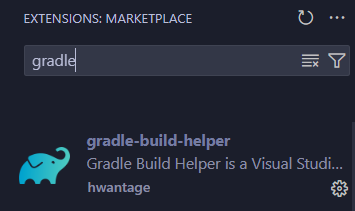
기본으로 키보드 단축키가 등록되어 있으니 ctrl+shift+` 를 눌러 실행해 볼 수 있다.
다른 방법으로는 ctrl+shift+P 키를 입력한 후 명령어 파레트에서 Gradle Build Helper 또는 gradle.build.helper 를 입력하면 익스텐션이 실행된다.
아래와 같은 선택창이 나타나는데 맨 위에 Root Project 를 선택하면 최상위 프로젝트에서 Gradle 명령어를 수행할 수 있으며, 다른 프로젝트를 선택하면 해당 프로젝트에서 명령어를 수행할 수 있다.
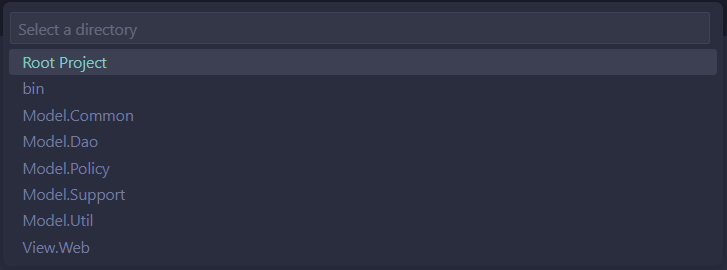
이후 원하는 프로젝트 선택 또는 Root Project 를 선택 후 원하는 Task를 실행하면 된다.
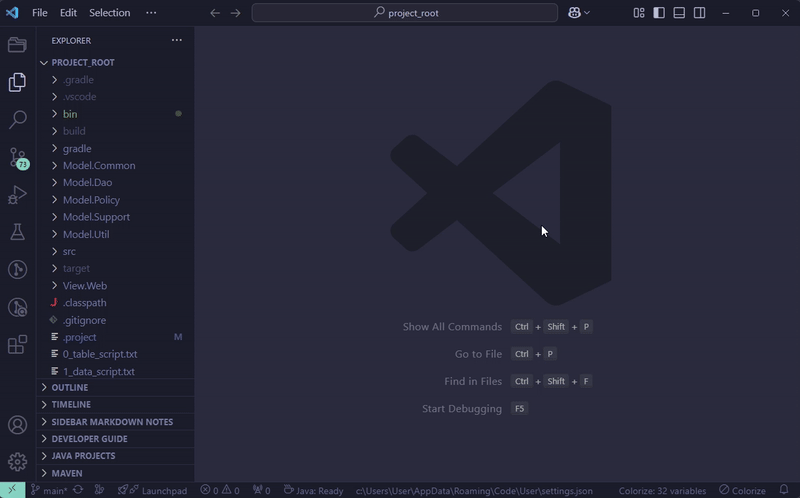
bin 디렉토리와 같이 불필요한 디렉토리가 목록에 나오는 경우 환경 설정에서 Exclude Directory 를 제외 처리하면 된다.
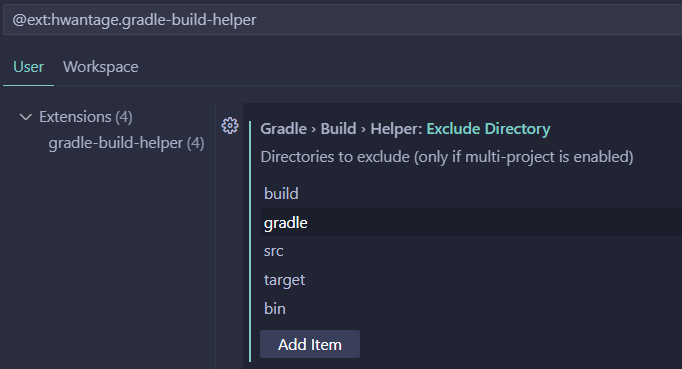
프로필을 사용하는 경우 $profile 이 포함된 task를 실행하면 추가적으로 프로필을 선택할 수 있도록 되어 있다.
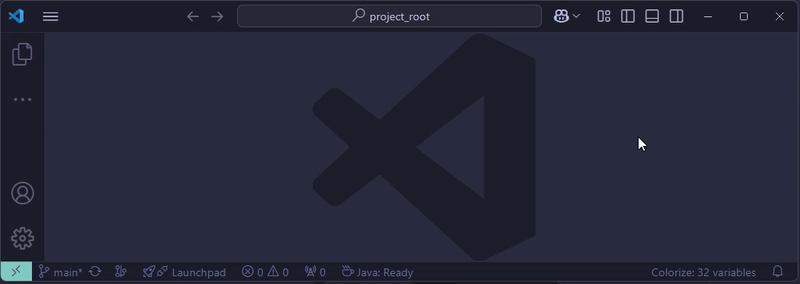
실행하고 싶은 task 나 프로필 설정은 환경 설정에서 원하는대로 커스텀이 가능하다.
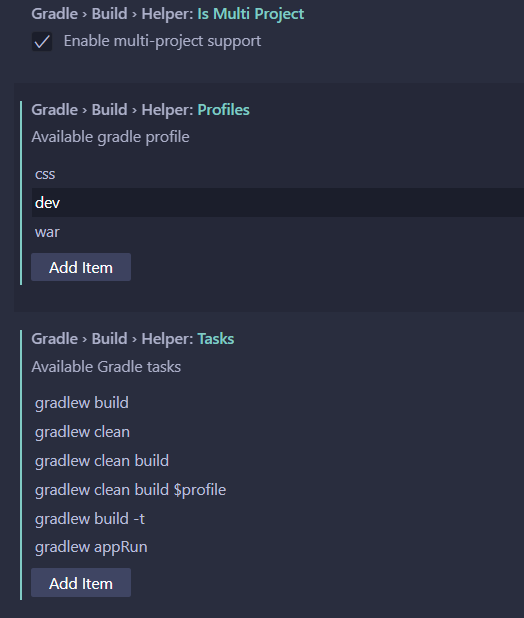
멀티 프로젝트 구조가 아니라면 Enable multi-project support 의 체크박스를 해제하면 프로젝트 디렉토리 선택 없이 바로 명령어를 수행할 수 있는 UI 가 나타나게 되니 참고 하면 될 것 같다.

